php小編香蕉在PPT2021中設定伺服器草稿位置是一項常見需求,透過簡單的操作方法即可輕鬆實現。使用PPT2021製作簡報時,設定伺服器草稿位置可以方便多人協作編輯,提高工作效率。接下來,我們將詳細介紹如何在PPT2021中設定伺服器草稿位置,讓您輕鬆應付多人協作編輯的需求。
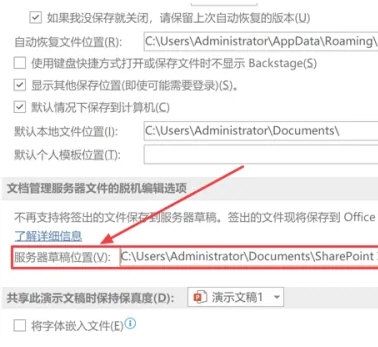
在桌面上雙擊「PowerPoint」圖標,開啟PPT編輯軟體。
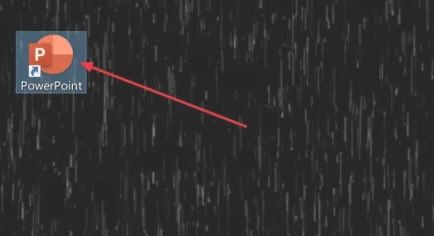
在PPT視窗左側功能清單中,點選「選項」。
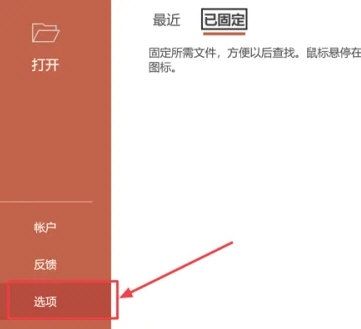
在彈出的「PowerPoint選項」視窗左側區域,選擇「儲存」。
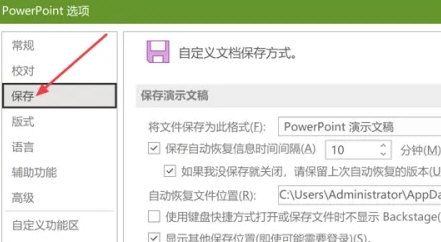
在右側的「儲存」面板中,設定「設定伺服器草稿位置」文字方塊的值。
以上是PPT2021怎麼設定伺服器草稿位置 PPT2021設定伺服器草稿位置的操作方法的詳細內容。更多資訊請關注PHP中文網其他相關文章!




